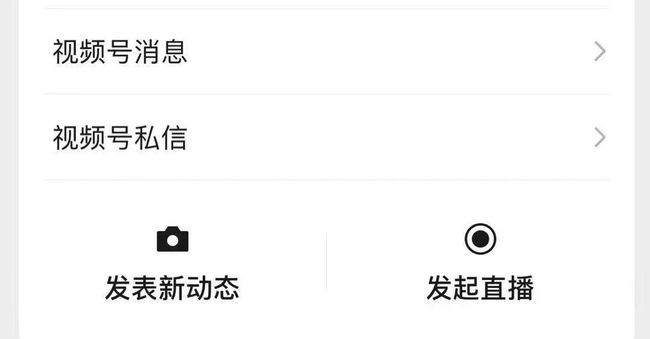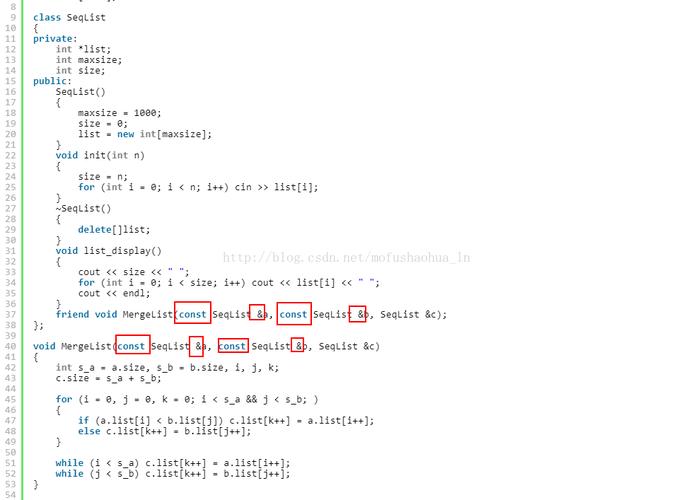远程登录Windows是一种通过网络连接到远程计算机并控制其桌面的方法,以下是详细的步骤和单元表格:
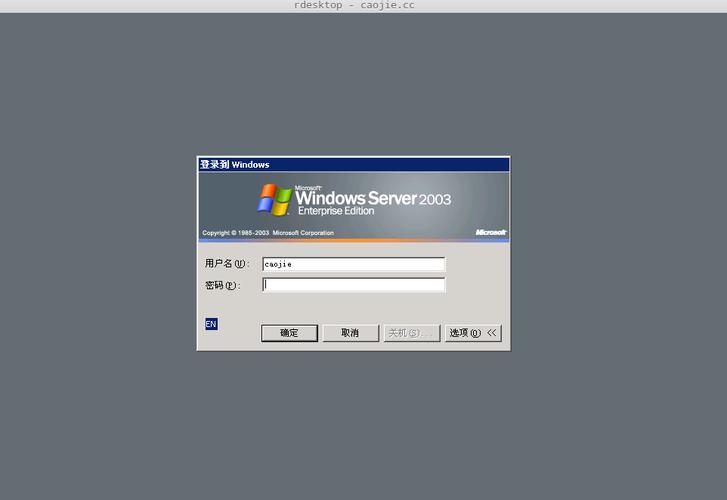
(图片来源网络,侵删)
1、前提条件:
目标计算机已安装Windows操作系统,并且已经启用了远程桌面功能。
你有合法的访问权限,包括用户名和密码。
2、打开远程桌面连接程序:
在本地计算机上,点击开始菜单,然后选择“所有程序”。
找到“远程桌面连接”或“远程桌面连接管理器”,并点击打开。
3、输入远程计算机的详细信息:
在远程桌面连接窗口中,输入以下信息:
计算机名称或IP地址:输入目标计算机的IP地址或计算机名称。
用户名:输入具有访问权限的用户名。
密码:输入相应的密码。
4、配置连接选项(可选):
高级设置:点击“选项”按钮,可以配置更多连接选项,如显示、声音和本地资源等。
保存凭据:如果你经常需要连接到该远程计算机,可以选择“记住我的凭据”,以便下次自动填充用户名和密码。
5、建立连接:
确认输入的信息无误后,点击“连接”按钮。
如果一切正常,你将看到目标计算机的桌面环境。
6、使用远程计算机:
一旦连接成功,你可以像在本地计算机上一样操作远程计算机。
你可以使用键盘、鼠标和音频设备来控制远程计算机。
在远程计算机上运行应用程序、查看文件和管理设置等。
7、断开连接:
当你完成对远程计算机的操作后,可以点击远程桌面连接窗口的关闭按钮,或者按下键盘上的“Ctrl + Alt + Del”组合键,然后选择“断开”。
这将中断与远程计算机的连接,并返回到本地计算机的桌面环境。
请注意,远程登录Windows需要网络连接的稳定性和安全性,确保你的网络连接可靠,并采取适当的安全措施,如使用强密码和防火墙等。